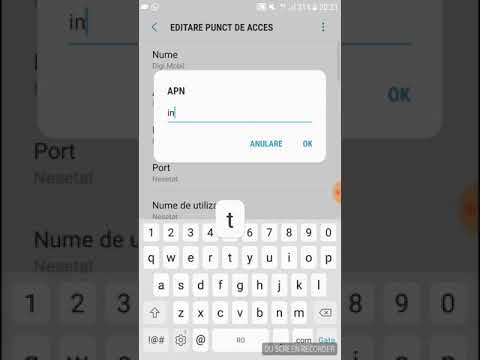
Conţinut

Remedierea Galaxy A70 când conexiunea WiFi nu funcționează
Pentru a remedia cu exactitate această problemă, trebuie să luăm în considerare toate posibilitățile și apoi să le excludem una câte una până când putem stabili motivul pentru care WiFi nu funcționează pe telefonul dvs. Cunoașterea cauzei este esențială pentru rezolvarea problemei. Acestea fiind spuse, iată ce trebuie să faceți în acest sens ...
Prima soluție: Efectuați repornirea forțată pe telefon
Primul lucru pe care trebuie să-l faci dacă WiFi-ul telefonului nu funcționează și nu știi motivul pentru care este repornirea forțată. Este o eliminare a bateriei simulată, care va reîmprospăta memoria telefonului, precum și reîncărca aplicațiile și serviciile acestuia. Dacă problema a început din senin fără niciun motiv aparent, atunci această procedură ar putea să vă ajute. Așa o faceți:
- Țineți apăsat butonul de reducere a volumului și nu îl eliberați încă.
- Ținând apăsat butonul de volum, țineți apăsată și tasta de pornire.
- Păstrați ambele taste apăsate împreună timp de 15 secunde sau până când pe ecran apare sigla Galaxy A70.
Când telefonul dvs. a terminat repornirea, încercați să vedeți dacă WiFi-ul său încă nu funcționează, deoarece dacă da, treceți la următoarea soluție.
CITIȚI ȘI: Cum să remediați un Galaxy A70 care continuă să repornească singur
A doua soluție: alimentați cu ciclu dispozitivul de rețea
Uneori, o astfel de problemă este cauzată de un dispozitiv de rețea care nu funcționează, în special de router, mai ales dacă a funcționat deja de ceva timp. Deci, dacă repornirea forțată nu a rezolvat problema, următorul lucru pe care trebuie să-l faceți este să reporniți dispozitivul de rețea. Desigur, aceasta va reîmprospăta conexiunea de la router, precum și memoria acestuia. Urmați acești pași pentru a reporni dispozitivul de rețea:
- Deconectați modemul sau routerul de la priza de perete sau pur și simplu deconectați cablul de alimentare de la unitatea principală.
- Lăsați-l fără alimentare timp de un minut sau două.
- După aceea, conectați-l din nou la priza de perete sau reconectați cablul.
- Așteptați ca dispozitivul să devină online și apoi lăsați telefonul să se reconecteze la acesta.
După repornirea routerului, încercați să vedeți dacă WiFi-ul telefonului dvs. nu funcționează sau dacă tot nu vă puteți conecta la Internet folosind serviciul. Dacă problema a rămas, atunci încercați următoarea soluție.
CITEȘTE ȘI: Samsung Galaxy A70 este blocat pe un ecran negru. Iată soluția.
A treia soluție: Resetați setările de rețea ale telefonului
Dacă problema a rămas după a doua procedură sau după repornirea dispozitivului de rețea, următorul lucru pe care trebuie să-l faceți este să resetați setările de rețea ale telefonului. Aceasta va șterge toate conexiunile fără fir de pe dispozitivul dvs., precum și va reîmprospăta toate serviciile. Cel mai adesea, acest lucru va rezolva orice problemă legată de rețea, deci merită să o faceți. Iată cum:
- Glisați în jos din partea de sus a ecranului pentru a trage panoul de notificări în jos.
- Atingeți pictograma Setări din colțul din dreapta sus.
- Derulați și atingeți Gestionare generală.
- Atingeți Resetare.
- Atinge Resetează setările de rețea.
- Atinge Resetare setări.
- Dacă vi se solicită, introduceți codul PIN, parola sau modelul.
- În cele din urmă, atingeți Resetare.
Când resetarea rețelei este finalizată, încercați să vedeți dacă WiFi nu funcționează pe Galaxy A70 chiar și după această procedură. Dacă problema a rămas, treceți la următoarea soluție.
A patra soluție: Master resetează telefonul
Atâta timp cât problema nu este legată de dispozitivul de rețea sau de o problemă hardware, o resetare master ar trebui să poată remedia această problemă. Asta trebuie să faceți în continuare dacă primele trei proceduri nu au reușit să o remedieze. Cu toate acestea, înainte de a face acest lucru, asigurați-vă că faceți backup pentru toate fișierele și datele, deoarece toate vor fi șterse și este posibil să nu le puteți recupera după resetare. După copiere, eliminați contul Google, astfel încât să nu fiți blocat de pe dispozitiv. Când sunteți gata, urmați acești pași pentru a vă reseta Galaxy A70 și pentru a remedia conexiunea WiFi care nu mai funcționează ...
- Opriți dispozitivul.
- Țineți apăsate tastele de creștere a volumului și de pornire.
- Când apare logo-ul Galaxy A70, eliberați tastele.
- Galaxy A70 va continua să pornească în modul de recuperare. După ce vedeți un ecran negru cu texte albastre și galbene, treceți la pasul următor.
- Apăsați tasta de reducere a volumului de mai multe ori pentru a evidenția „ștergeți datele / resetarea din fabrică”.
- Apăsați butonul de alimentare pentru a selecta.
- Apăsați tasta de reducere a volumului până când este evidențiat „Da”.
- Apăsați butonul de alimentare pentru a selecta și a începe resetarea principală.
- După finalizarea resetării principale, este evidențiat „Reboot system now”.
- Apăsați tasta de pornire pentru a reporni dispozitivul.
După terminarea resetării, configurați telefonul ca pe un dispozitiv nou. Sper că v-am putut ajuta să vă remediați Galaxy A70 atunci când WiFi-ul nu funcționează așa cum ar trebui.
URMĂTOARE PE TDG
- Ce trebuie să faceți dacă datele mobile nu funcționează pe Galaxy A70
- Cum se remediază un Galaxy A70 care nu se conectează la rețeaua WiFi
- Ce să faci cu Galaxy A70 fără semnal sau serviciu
- Ce trebuie să faceți dacă conexiunea WiFi continuă să scadă pe Galaxy A70

